1. Cài Android StudioTải về bộ cài
tại đây .
Sau khi tải về, bạn tiến hành cài đặt, khi cài đặt lưu ý chọn tối thiểu các mục sau:
- Android SDK
- Android SDK Paltform
- Performance (Intel ® HAXM)
- Android Virtual Device
2. Cài đặt Android SDKNếu bạn đã từng cài Android Studio và đã chỉ định thư mục cài đặt khác so với mặc định, bạn có thể chuyển đến mục 3 luôn để sử dụng lại dữ liệu đã cài đặt cũ.
Nếu bạn cài mới và không có dữ liệu cũ, bạn tìm Android Studio vừa cài đặt và mở nó lên.
Mặc định Android Studio sẽ cài Android SDK mới nhất.
Nếu bạn nào sử dụng React Native thì kiểm tra trên
trang chủ React Native để biết React Native hiện tại đang khuyến khích sử dụng phiên bản android nào, thì các bạn chọn thêm phiên bản đó. Ví dụ ở thời điểm mình tạo bài viết này, trên trang chủ của React Natvie đề nghị sử dụng
Android 10 (Q) SDK.
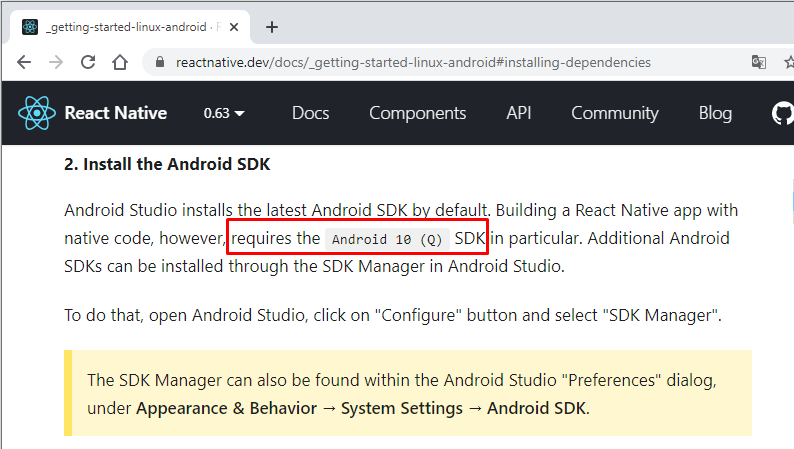
Để vào cấu hình cài đặt Android SDK thì ở màn "Welcome to Android Studio" chọn "Configure" và sau đó ấn "SDK Manager"
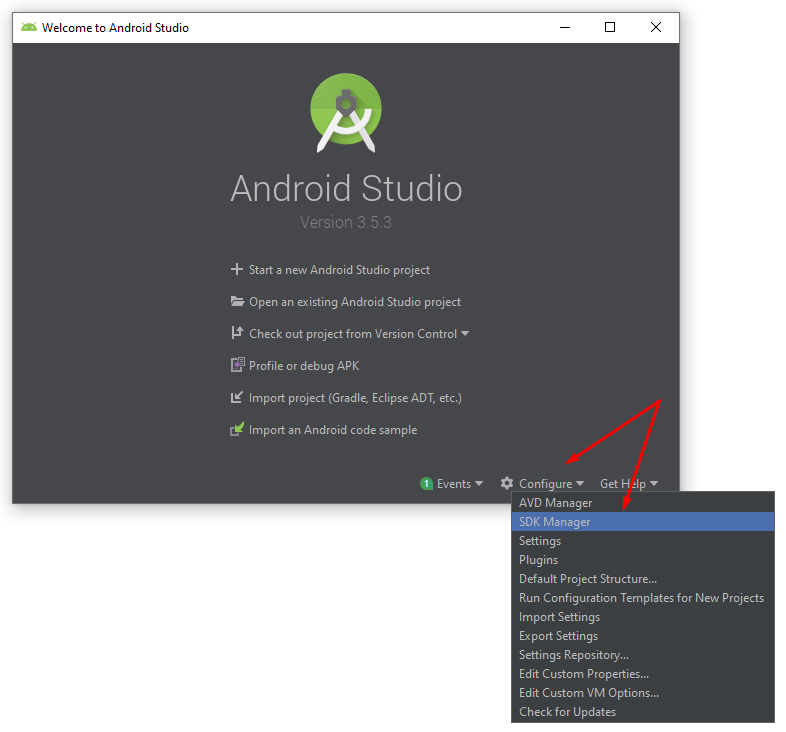
Đánh dấu tích vào mục Show Package Details ở phía dưới bên phải, sau đó ở bảng danh sách chính tìm đến Android 10.0 (Q) và tích chọn vào các mục:
- Android SDK Platform 29
- Intel x86 Atom_64 System Image
- Google APIs Intel x86 Atom System Image

Chuyển sang mục SDK Tools, cũng đánh dấu tích vào mục Show Package Details ở phía dưới bên phải.
Tìm trong bảng danh sách chính, mở rộng Android SDK Build-Tools và chọn
29.0.2:
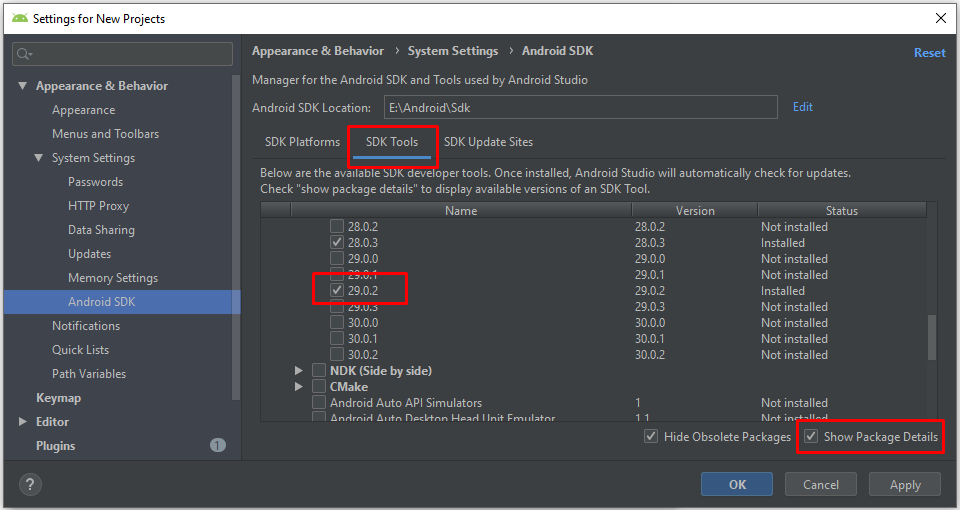
Việc cài đặt các công cụ của Android Studio khá tốn kém dung lượng ổ cứng, do đó trước khi tiếp tục cài đặt, các bạn hãy chỉ định lại vị trí cài đặt tới một thư mục nằm trên ổ cứng còn nhiều chỗ trống (khoảng từ 10Gb trở lên).
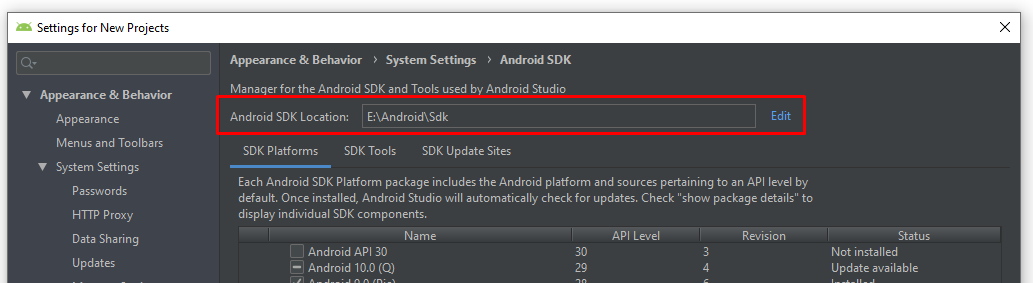
Cuối cùng, nhấp vào "Apply", chương trình sẽ tự động tải xuống và cài đặt các mục đã chọn ở trên.
3. Cấu hình ANDROID_HOME cho WindowsBạn mở nhấn phải chuột vào biểu tượng
My Computer (hoặc
This PC), chọn
Properties.
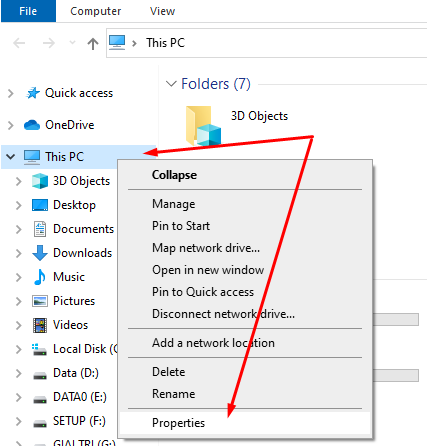
Sau đó tìm chọn
Advance system settings.

Tiếp theo chọn thẻ
Advance và nhấn nút
Environment Variables... ở phía dưới cửa sổ.
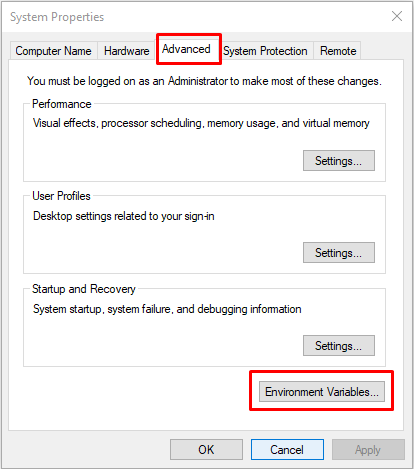
Tại cửa sổ Environment Variables, bạn tìm xem có biến
ANDROID_HOME trong danh sách System variables chưa.
Nếu chưa có thì bấm
New... để tạo với tên biến là ANDROID_HOME, và giá trị là đường dẫn tới thư mục Android SDK mà bạn vừa cài ở trên.
Nếu có rồi, bạn kiểm tra đường dẫn cho đúng, nếu chưa đúng bạn bấm
Edit... để sửa.
Cuối dùng bạn bấm
OK và thoát hết các cửa sổ vừa mở.
Edited by user
2021-08-24T10:21:44Z
|
Reason: Not specified